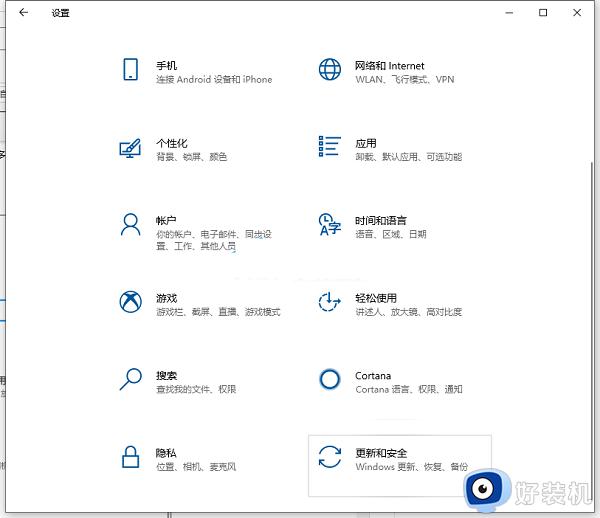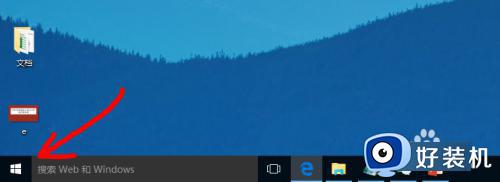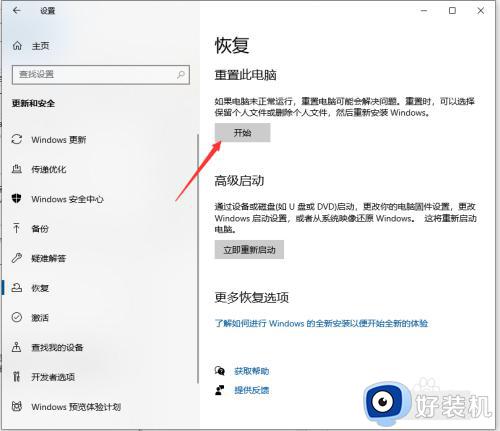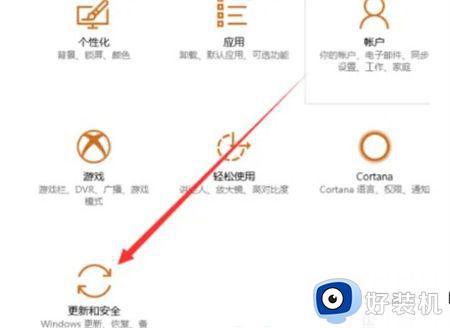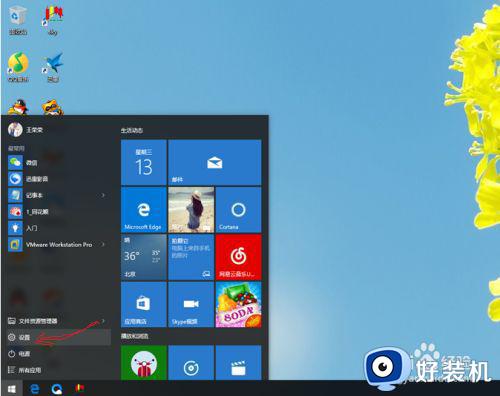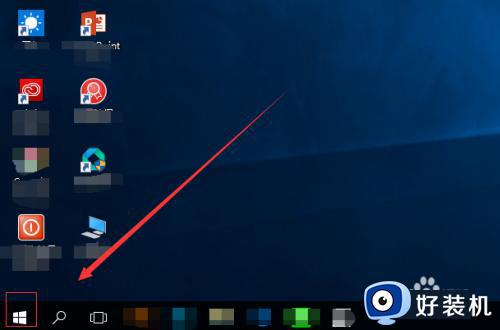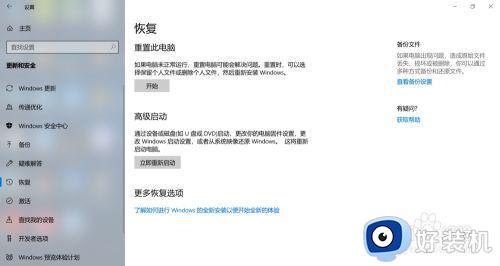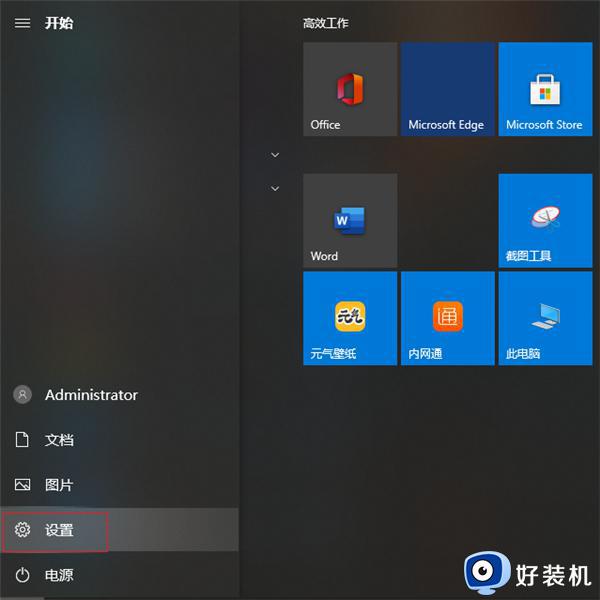hp笔记本恢复出厂系统win10的步骤 惠普笔记本window10如何恢复出厂设置
时间:2023-12-04 15:19:09作者:huige
电脑在遇到一些疑难杂症时,都会选择恢复出厂设置来修复系统,但是近日有用户到本站询问说不知道自己使用的惠普笔记本window10如何恢复出厂设置,其实方法也不会麻烦,有想要知道的用户们可以紧跟着笔者的步伐一起来学习一下hp笔记本恢复出厂系统win10的步骤吧。
推荐:笔记本电脑win10下载
方法如下:
1.启动惠普笔记本电脑,进入到win10电脑操作系统中,在win10 的开始菜单中找到“设置”,选中进入设置界面。
2.在设置的界面窗口中选择“更新与安全”选项,点击进入恢复系统。
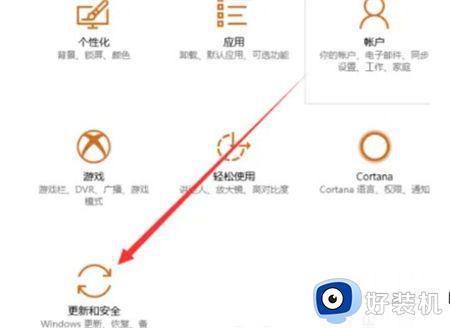
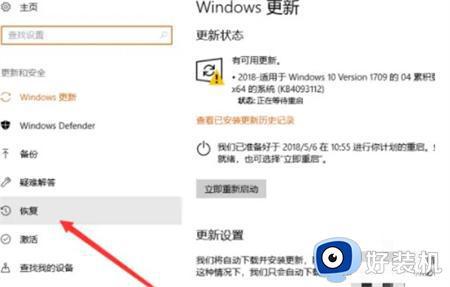
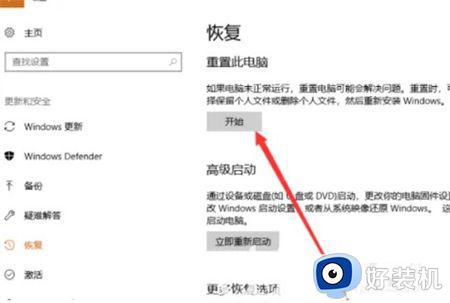
5.在弹出的确认操作对话框中选择“下一步”,惠普笔记本电脑即可开始进入还原系统,问题解决。
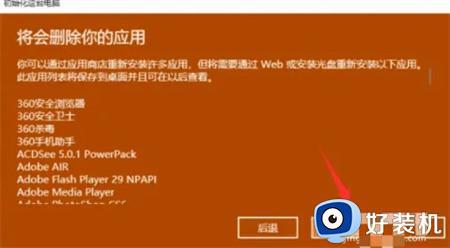
关于惠普笔记本window10恢复出厂设置的详细内容就给大家介绍到这里了,有需要的小伙伴们可以参考上面的方法步骤来恢复吧,希望帮助到大家。